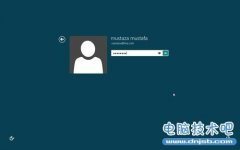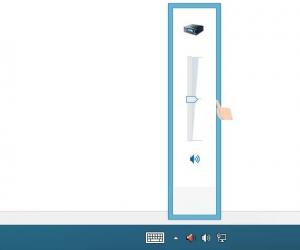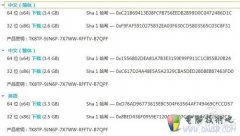Win8系统怎么修改地理位置 Win8系统手动修改地理位置的图文教程
发布时间:2017-03-24 11:40:42作者:知识屋
Win8系统怎么修改地理位置 Win8系统手动修改地理位置的图文教程 由于现在很多Win8系统都是安装在笔记本上面的,所以Win8系统的地理位置是会改变的。很多时候系统会自动更新地理位置,但是有时候也会出现没有及时更新的情况。这个时候就要手动修改地理位置了。
修改地理位置方法
步骤1:打开“控制面板”;
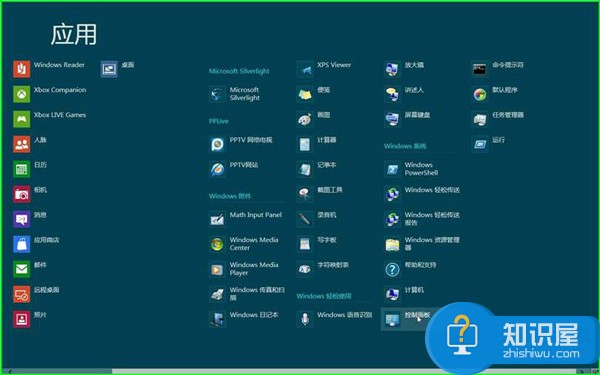
步骤2:在“时钟、语言和区域”上左键单击;
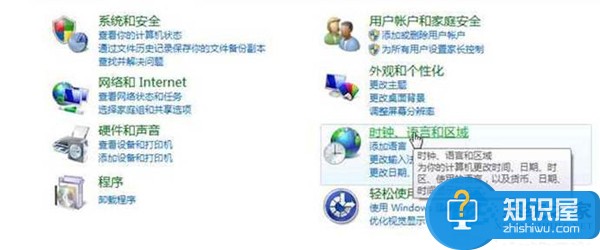
步骤3:在“更改位置”上左键单击;

步骤4:选择位置标签,在“主要位置(H):”上左键单击;
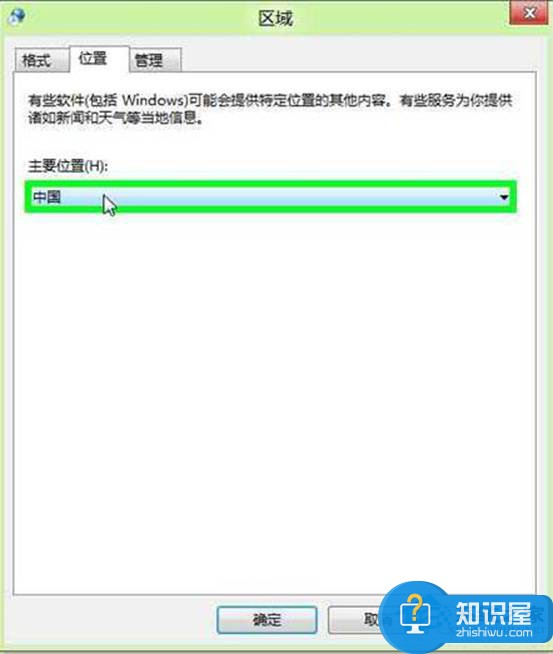
步骤5:通过鼠标滚轮上下滚动,选择你要更改的位置,单击;
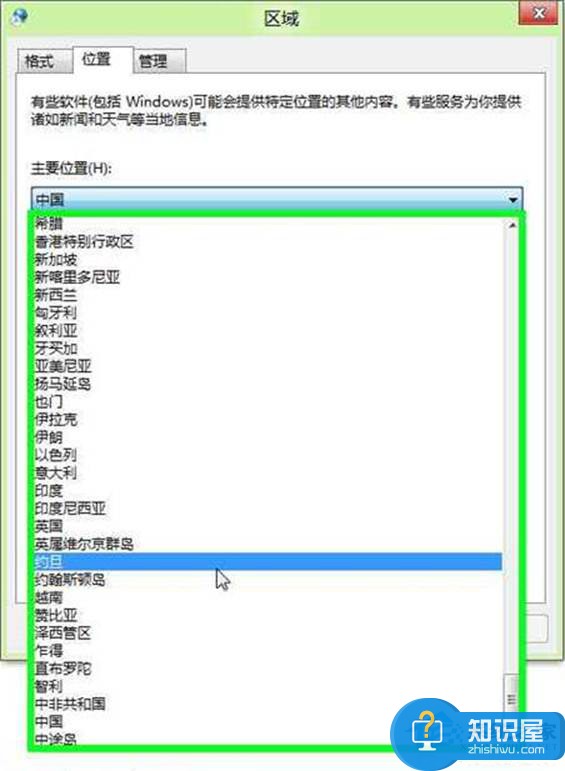
步骤6:最后选择好位置后点击确定即可。
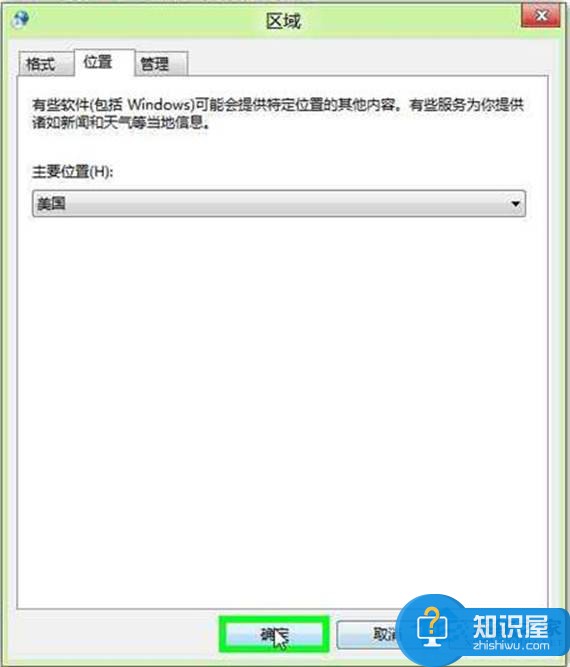
以上就是Win8手动修改地理位置的方法了,如果是自动修改可能会延迟,手动修改就可以实时很朋友分享你的位置了。
(免责声明:文章内容如涉及作品内容、版权和其它问题,请及时与我们联系,我们将在第一时间删除内容,文章内容仅供参考)
知识阅读
软件推荐
更多 >-
1Win8专业版安装序列号密钥key
2012-08-10
-
2
[下载]Win8 Pro 专业版 RTM(32位&64位)泄露下载 (含简体中文
-
3
Windows8 各版本区别详解【核心版、Pro专业版、Enterprise企业版
-
4
98元购买Windows8 专业版 谁都可以买到!
-
5
【MSDN官方原版】Windows Embedded 8.1 简体中文/繁体中文/正体
-
6
win8 宽带连接 错误651问题
-
7
Win8 RTM 32/64位专业版ISO镜像BT下载
-
8
Win8+Win8.1 MSDN官方版下载【简体中文+繁体中文+英文】
-
9
Windows8怎么修改桌面壁纸?
-
10
Win8消费者预览中文版安装密钥/激活码发布!